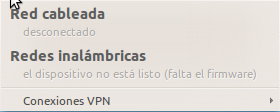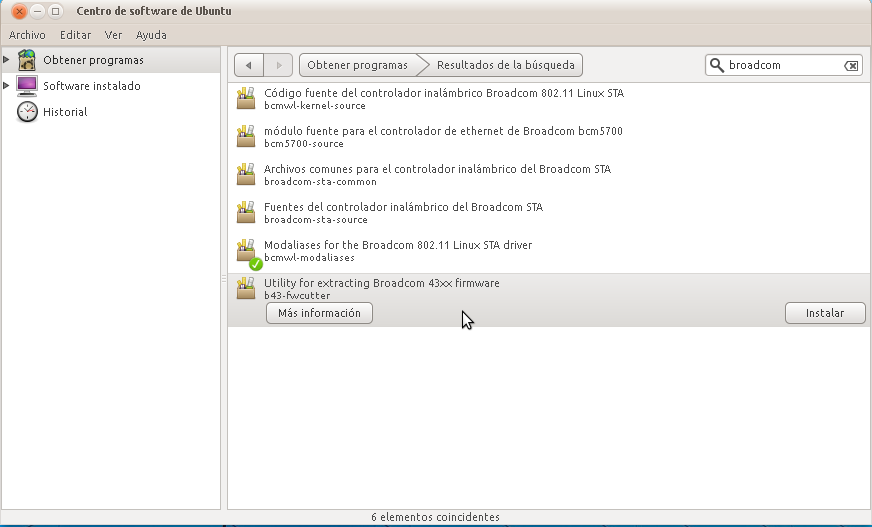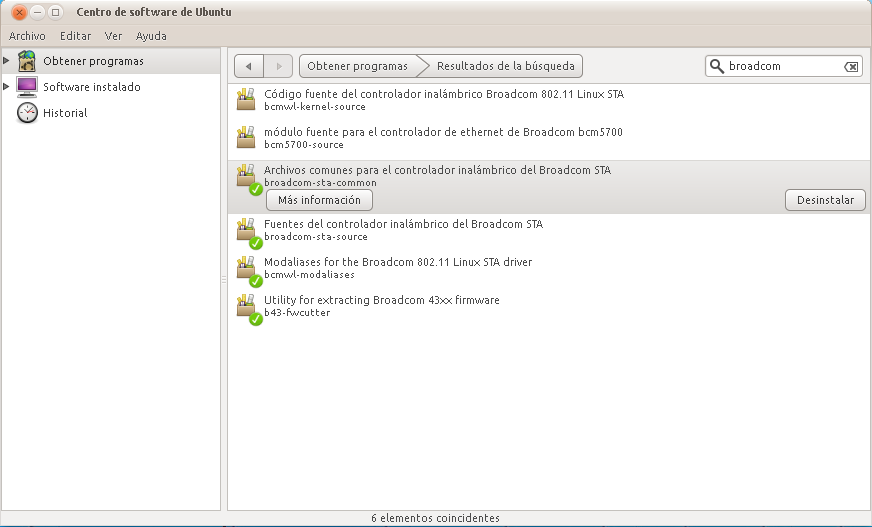Hola amigos, pues bueno un poco atrasado pero al final del día útil, el pasado 23 de Octubre del presente se ha dejado de dar soporte a la versión 9.04 Jaunty Jackalope (Si el del conejo con cuernos), y bueno se preguntara que tiene de interesante, la verdad es que nada, pero fue una de las distribuciones que en lo personal más agrado y saco de apuros con un laptop descompuesta que tenía.
Hoy en día podrías usar las versiones 9.10, 10.04 LTS, y la actual 10.10, cualquiera de esta aún posee actualizaciones, revisiones y mejoras proporcionadas por parte de Canonical. Se puede seguir instalando en ordenadores con hardware ya atrasado, o si alguien acumula paquetes necesarios para su rutina diaria como es mi caso, puede seguirles utilizando, repito solo se ha dejado de dar soporte.
Lo maravilloso de todo es que en abril del 2011 podremos disfrutar de la nueva versión de Ubuntu en todas y cada una de sus derivaciones, tendrá por nombre "NATTY NARWHAL" o en español "Narval Elegante", por lo que puedo augurar que tendrá una mejora en el entorno, que por cierto, ha mejorado en la versión actual.